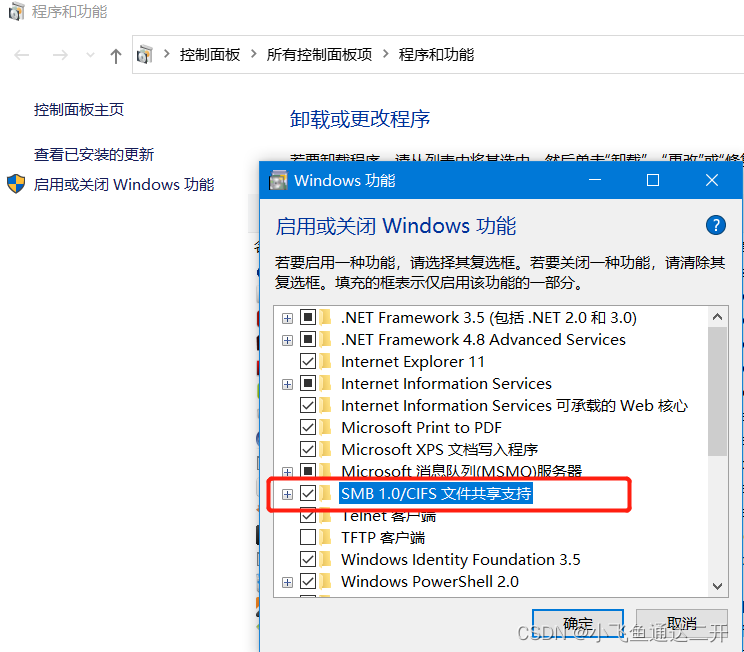富士S2520网络一体机扫描功能异常处理 |
您所在的位置:网站首页 › 富士施乐c2560扫描到pc设置报错018-747 › 富士S2520网络一体机扫描功能异常处理 |
富士S2520网络一体机扫描功能异常处理
|
今天,办公区的一台富士网络一体机不能使用扫描功能了,这个之前是一直可以用的,只是扫描都是指定到某一台电脑上了。 之前没用过这个功能,发现一体机上扫描会提示登录错误。是不是连接的电脑IP变化了,经过检查ip没有问题。又尝试从官网下载驱动安装,但是添加扫描仪时并不能找到这台设备。 后来给客服打了电话,还好客服小哥帮忙直接远程到这台电脑上,重新设置了共享文件夹,这个文件夹的名字是不能改的,就连快捷方式的名字也不让改这个好像有点牵强,先按他说的吧。 然后他看到共享那个按钮变灰色了,这个需要从文件夹的设置里调一下。 然后又重新设置了连接的windows账号,把账号信息和文件夹信息都填到打印机的管理端里。 管理端是一个web页面,访问账号是11111,密码x-admin。 设置了之后居然还是提示登录错误,又试了很多次重加了账号也还是这样的问题,后来重启启动电脑再扫描就可以了,这个跟操作系统本身也有很大关系,重启再一次又申请的有效。 检查设置的网络IP地址是否正确
设置的共享服务器是否正确
经过以上设置,一体机的扫码功能就可以使用了。
|
【本文地址】
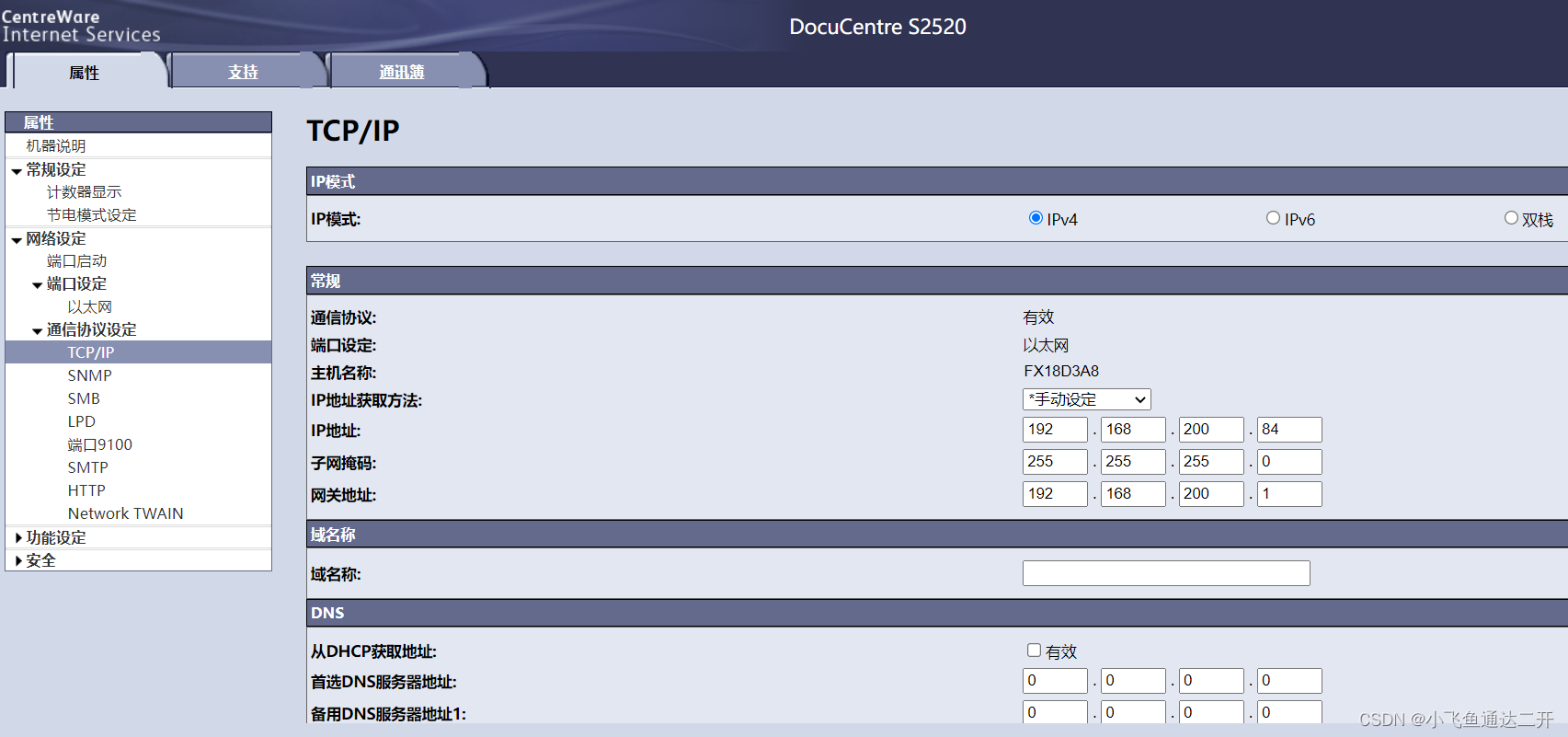
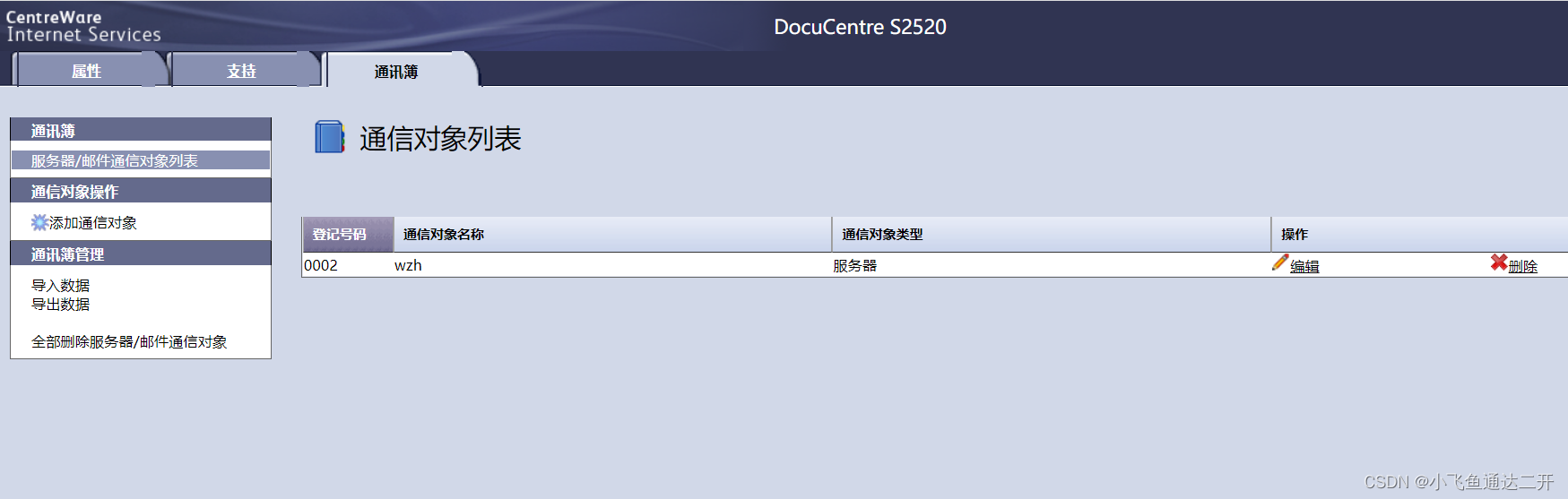 这里有一点需要特别注意的时,如果你试了很多次一直都不能连上共享的文件夹,可能还需要设置一下这里,在windows的程序功能里,需要打开windows功能:“SMB1.0/CIFS文件共享支持”
这里有一点需要特别注意的时,如果你试了很多次一直都不能连上共享的文件夹,可能还需要设置一下这里,在windows的程序功能里,需要打开windows功能:“SMB1.0/CIFS文件共享支持”